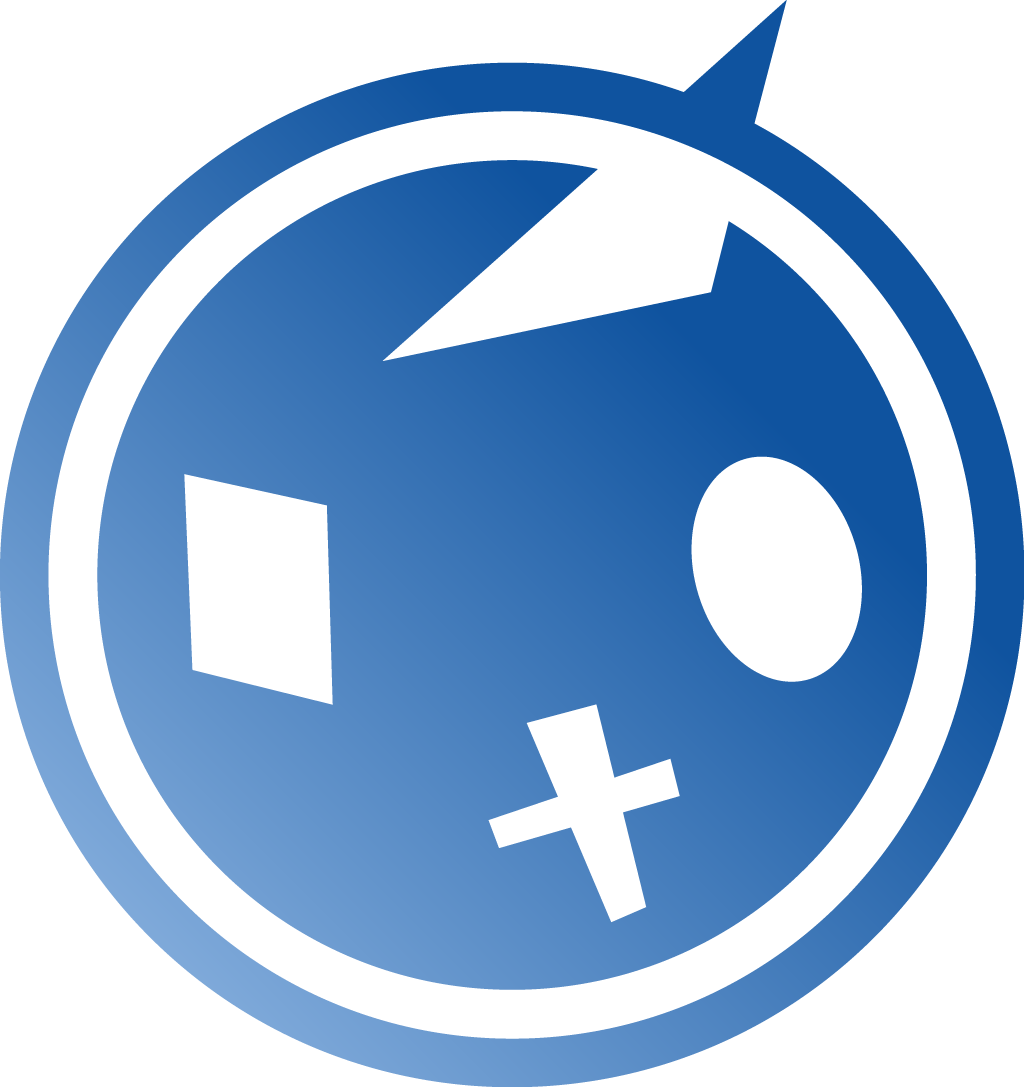Un processo semplice ma all’apparenza complicato è quello del trasferimento dei dati da una PlayStation 4 a un’altra. Con l’ultima arrivata della famiglia PlayStation, Sony ha pensato a tutto. Che abbiate due postazioni o una console vecchia che avete rimpiazzato, potete duplicare i dati e trasferirli da un sistema all’altro comodamente. Gli step da seguire e le regole da rispettare non sono poche. Tuttavia, e come se non bastasse, i rischi sono dietro l’angolo. Seguite la nostra guida per trasferire con successo i dati da una console all’altra.

Quali dati saranno trasferiti da un sistema all’altro? Perderò qualcosa?
Il data transfer consentirà di recuperare (o duplicare) tutti i vostri salvataggi, i profili degli utenti salvati sul vecchio sistema, tutti gli screenshot e le clip video archiviate nella galleria catture e persino i software (giochi e applicazioni), ma ogni medaglia ha due facce. Perderete inevitabilmente i dati legati alle cache (informazioni legate ad archiviazioni delle password di PlayStation Network, Amazon Prime Video, Netflix e così via, e ricerche effettuate sul browser web), dati di gioco salvati di utenti che non hanno mai effettuato l’accesso a PlayStation Network e tutti i trofei non sincronizzati online.
Di cosa ho bisogno?
Per eseguire il trasferimento dati basta avere un cavo ethernet ed è necessario disporre di una connessione a internet stabile, elementi fondamentali per proseguire. Per cominciare il processo, è importante seguire questi step:
- assicuratevi che entrambe le PlayStation 4 siano aggiornate almeno alla versione 4.0 del sistema;
- connettete le due console alla stessa rete Wi-Fi e collegatele con un cavo ethernet (LAN) connesso al modem;
- collegate all’alimentazione le PlayStation 4, vi servirà averle entrambe accese a un certo punto del processo.
Completati questi passaggi potrete cominciare a duplicare tutti i dati da una PlayStation 4 a un’altra. In caso di primo avvio della seconda console, eseguite l’accesso al PlayStation Network con i vostri dati e la console stessa vi proporrà di trasferire il tutto. Per procedere in un secondo momento, andate su Impostazioni – Sistema – Trasferimento di dati da un’altra PlayStation 4 e seguite le istruzioni a schermo.

Avviato il procedimento, la nuova PlayStation 4 vi chiederà di accendere l’altra console, pigiate il tasto di accensione e aspettate che la luce del led diventi bianca prima di proseguire. Premete su Avanti e tenete premuto per un secondo il tasto di accensione della “vecchia” PlayStation 4 fino a sentire un bip, così da far comparire un menù. Questo menù ci chiederà nel dettaglio quali dati volete trasferire alla nuova console – suggeriamo di spuntare tutte le caselle – dopodiché ci sarà richiesto se attivare o meno la nuova PlayStation 4 come principale.
Avviate la seguente fase solo se siete pronti, in quanto fino alla fine del trasferimento (la quale durata dipenderà fortemente dalla quantità di dati salvati sulla vecchia PlayStation 4 e dalla vostra velocità di connessione) non potrete spegnere le console e, in caso di blackout, entrambe potrebbero danneggiarsi. Anche disconnettere i cavi ethernet interromperebbe il trasferimento, quindi attenzione. Quando siete pronti, premete su Avvia trasferimento.
Terminato finalmente il lungo processo, in caso abbiate spuntato tutte le caselle quando richiesto, la vostra nuova PlayStation 4 si avvierà con le stesse impostazioni lasciate nella precedente console e con installato lo stesso tema e gli stessi giochi. Tutti i dati resteranno intatti su entrambe le console, ma quelli presenti prima del transfer verranno sovrascritti. Anche se semplice e al contempo rischioso, si tratta del modo più rapido e funzionale per passare a una nuova PlayStation 4.
Il processo si è interrotto bruscamente e la console è danneggiata: cosa faccio?
Niente paura, l’eventuale danno non dovrebbe aver colpito “punti vitali” della vostra PlayStation 4, solo il tuo hard disk. Nel migliore dei casi, ti basterà accendere normalmente la console e il sistema stesso provvederà alla ricostruzione del database e tutto si risolverà in pochi secondi. Altrimenti sarà necessario avviare la PlayStation 4 dalla modalità provvisoria (tenendo premuto per sette secondi il tasto di accensione di PlayStation 4 e poi collegando il DualShock 4 via USB e premendo il tasto PS) e selezionare Ripristina database. La console provvederà a deframmentare l’hard disk per individuare e risolvere automaticamente il problema. In caso ancora non dovesse funzionare, procedete con Inizializza PS4, procedura che formatterà la console completamente, senza però cancellare il firmware. In caso nessuno dei suddetti metodi dovesse andare a buon fine, contattate l’assistenza Sony.

Il procedimento è specifico per alcune versioni di PlayStation 4 o vale per tutti i modelli?
Il processo di trasferimento dei dati così come ve l’abbiamo descritto è valido per tutti i modelli di PlayStation 4, sia standard che pro. Potete trasferire i vostri dati da una standard a un’altra standard, da una standard a una pro, da una pro a una standard e da una pro a un’altra pro. Tutto è compatibile.
PlayStationBit ha testato il trasferimento di dati con due sistemi PlayStation 4 standard. Vi ringraziamo per aver seguito la nostra guida!